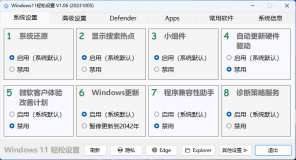2000元阿里云代金券免费领取,2核4G云服务器仅664元/3年,新老用户都有优惠,立即抢购>>>
阿里云采购季(云主机223元/3年)活动入口:请点击进入>>>,
阿里云学生服务器(9.5元/月)购买入口:请点击进入>>>,
《Windows Azure Platform 系列文章目录》
本文介绍的是国内由世纪互联运维的China Azure。
我们在创建完Windows Azure Virtual Machine的时候。如果是创建的Windows 虚拟机,Azure默认会打开PowerShell和Remote Desktop的Public Port,接受Internet上的客户端访问。
但是这样会出现一个问题,假设Azure VM的用户名和密码不小心泄漏了(或者黑客用暴力破解法破解我的用户名和密码),那任何Internet上的用户都可以通过RDP访问我在Azure云上创建的虚拟机,那岂不是非常不安全?
想象另外一个场景,假设某个企业将对内服务的应用系统(例如企业培训系统,报销系统等)部署到了Azure云端。如果其他Internet上的用户也可以浏览访问的话,也是非常不安全的。
在这种情况下,我们可以对Azure VM Endpoint设置访问控制列表(Access Control List, ACL),只允许Internet上的某些Public IP地址可以访问我云端的某些Endpoint。比如只允许企业的公网IP地址访问Azure VM的RDP,除了企业公网IP地址的其他IP都无法访问。这样即使Azure VM的用户名密码被泄漏了,只要客户端IP不在我的Azure VM Endpoint ACL信任列表里,也是无法访问Azure VM的。
注意:Azure ACL只对Internet上的客户端IP进行访问控制。如果是需要对在同一个虚拟网络(Virtual Network)的不同VM之间的内网访问控制列表,请使用Azure Network Security Group。
接下来,笔者将介绍,如何通过Azure ACL,只允许笔者的笔记本电脑的公网IPV4地址能访问到Azure VM的80端口。而阻止其他公网IPV4地址访问。
下面开始我们的介绍部分:
1.首先我们在Azure云端创建一个Windows 虚拟机。创建完毕后,通过RDP在Windows VM安装IIS。同时打开该VM的Public Port 80。如下图:
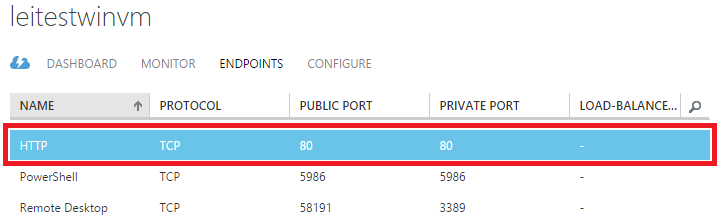
2.默认的ACL会允许所有的入站流量。所以不管是通过本地的笔记本电脑,或者我的手机4G网络(这2个设备的公网IP地址肯定是不同的)。
我都是可以通过DNS地址:http://leitestwinvm.chinacloudapp.cn,访问到该站点的IIS欢迎页面的。如下图,左边是我通过笔记本访问,右边是通过4G手机网络访问
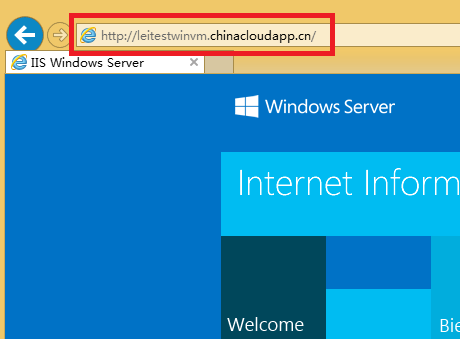
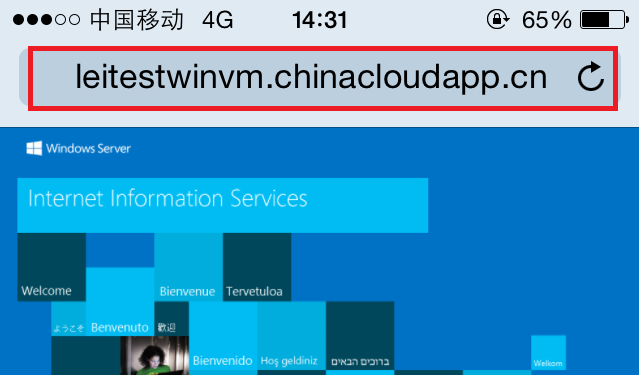
3.首先需要知道笔者的笔记本电脑的公网IPV4地址,我们可以在SQL Azure的控制面板里看到。或者可以使用baidu进行搜索。

4.我们回到Azure VM的Endpoint菜单中,选择HTTP 80端口,然后点击ACL。如下图:
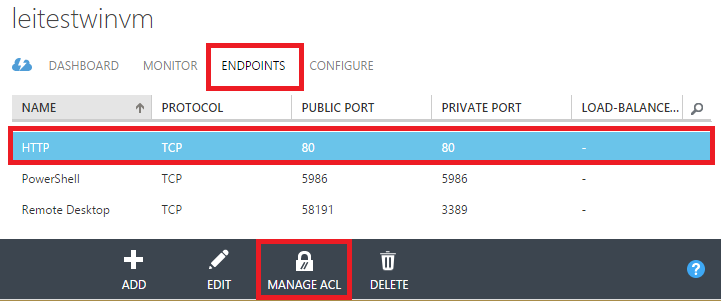
5.在弹出的窗口中,Action分为两种Permit和Deny。如下图:
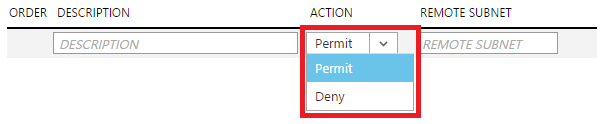
这里我要详细说明一下:
1.无ACL。默认情况下,ACL内容为空,则允许Internet上所有的流量
2.Permit(允许)。如果我设置了一个或多个permit,例如允许IPV4为10.10.10.10的客户端IP地址,则只允许10.10.10.10的所有流量,除此IP以外的其他IPV4地址都拒绝。概念类似于白名单。
3.Deny(拒绝)。如果我设置了一个或者多个Deny,则只拒绝该IPV4地址,其他IPV4地址都可以访问。概念类似于黑名单。
4.Permit和Deny都存在的情况。当你要指定允许或拒绝的特定 IP 范围时,可结合使用“允许”和“拒绝”。
因为笔者要允许笔记本电脑的IP访问,别的IP地址都拒绝,我们可以在上面只设置Permit。把步骤3中的IP地址输入进去。如下图:

注意上面的Remote Subnet为客户端的公网IPV4地址,且为CIDR地址。
6.这样设置完毕后,只有笔者的笔记本电脑的公网IPV4地址可以访问Azure VM的80端口。如果用手机4G网络访问,会显示无法找到该地址。如下图:
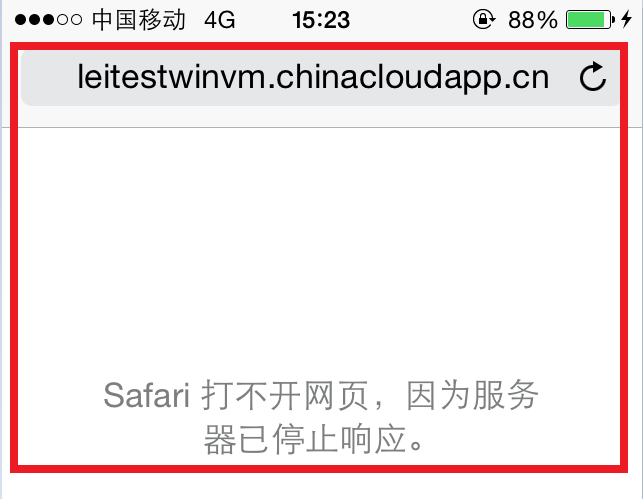
总结ACL可以使用的场景:
1.当企业拥有固定IPV4地址,可以设置IT管理员访问PowerShell,Remote Desktop和SSH端口
2.企业将对内服务的应用系统(例如企业培训系统,报销系统等)部署到了Azure云端
3.其他需要限制客户端IPV4地址的情况。
本博-三石Blog(下文简称本博),在本博客文章结尾处右下脚未注明转载、来源、出处的作品(内容)均为本博原创,本站对于原创作品内容对其保留版权,请勿随意转载,如若真有需要的朋友可以发Mail联系我;转载本博原创作品(内容)也必须遵循“署名-非商业用途-保持一致”的创作共用协议,请务必以文字链接的形式标明或保留文章原始出处和博客作者(Lei Zhang)的信息,关于本博摄影作品请务必注意保留(www.cnblog.com/threestone)等相关水印版权信息,否则视为侵犯原创版权行为;本博谢绝商业网站转载。版权所有,禁止一切有违中华人民共和国著作权保护法及相关法律和本博(法律)声明的非法及恶意抄袭。
本文转自Lei Zhang博客园博客,原文链接:http://www.cnblogs.com/threestone/p/4468924.html,如需转载请自行联系原作者